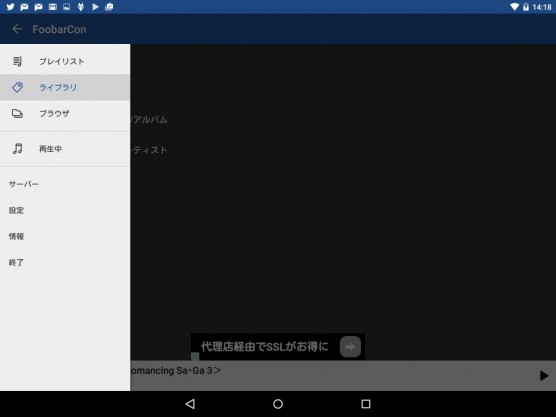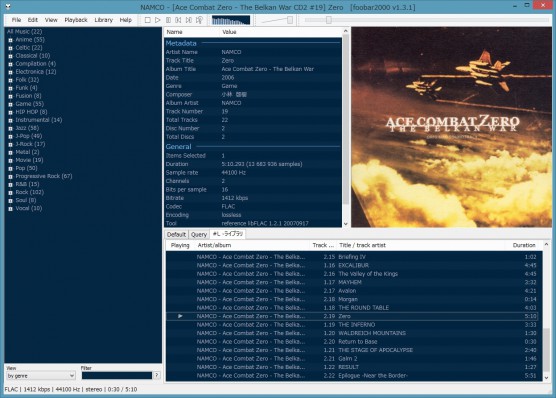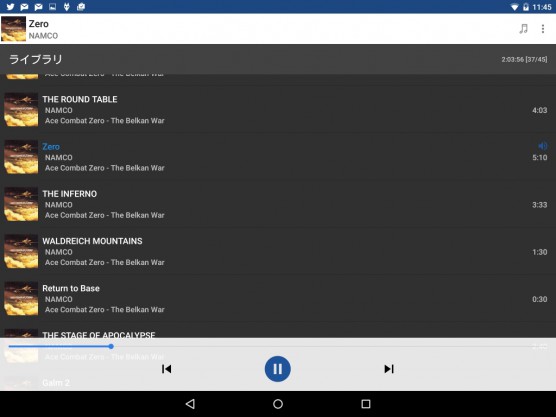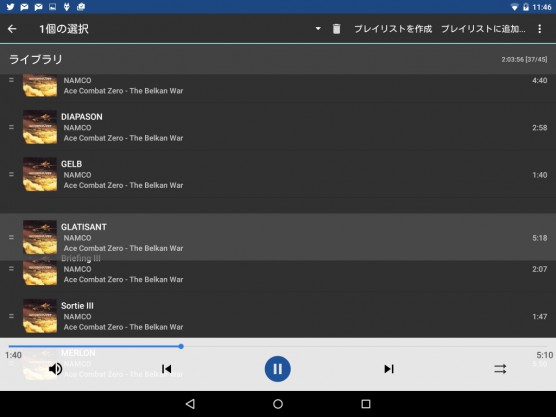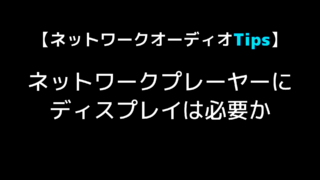音楽を聴く際にいちいちPCと向き合いたくない。
マウスをカチカチもしたくない。
要は、オーディオ部屋で椅子に座った瞬間、もうPCの存在を意識したくないのだ。
CDプレーヤーはリモコンが使えたんだぞ。
PCオーディオだかネットワークオーディオだか知らないが、なんとかならないものか。
なんとでもなる。
コントロールこそがネットワークオーディオの本質である。
再生機器としてPCとUSB DACを使うかネットワークオーディオプレーヤーを使うかは問題ではない。
というわけで、今回紹介するのはfoobar2000のコントロールアプリ、foobarCon。
androidアプリである。
基本無料、PRO版が168円。
ちなみにiOS用としては以前MonkeyMote 4 foobar2000を紹介している。
foobarConを使うためには、それ用のコンポーネントが必要になる。
まずfoobarConのHPからfoobar2000用のコンポーネントをダウンロードしてインストールしよう。
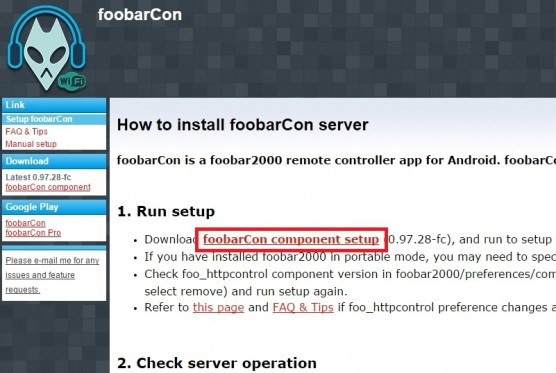
foobar2000の「Preference」からコンポーネントと設定を確認する。
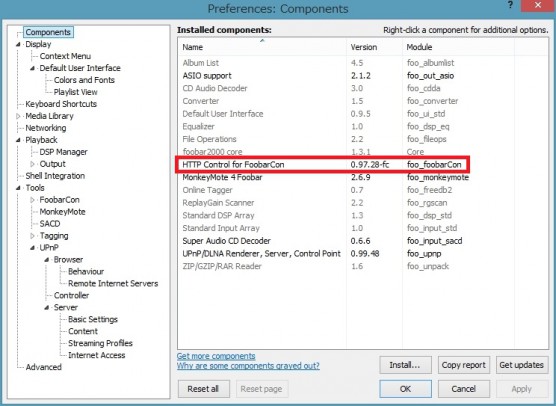
プラグインの設定画面。
色々あるが、とりあえず初期設定のままで問題ない。
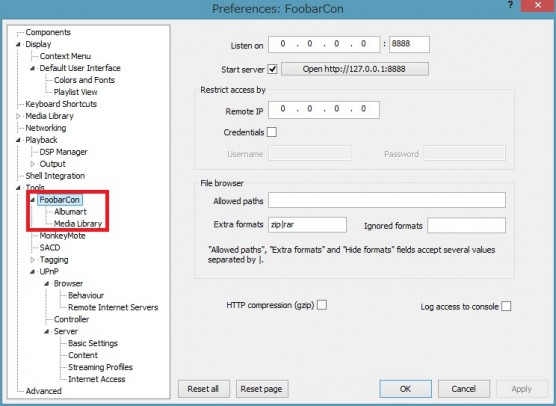
続いて、foobarConを起動する。
なお、検証にはNexus 9を使用している。
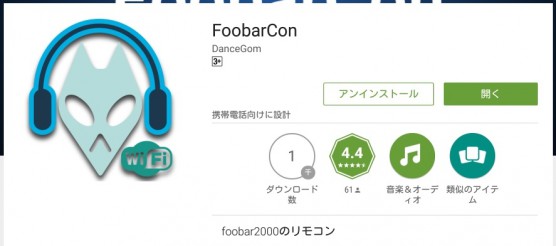
自動スキャンがオンになっていれば「サーバーのリスト」にfoobar2000を起動しているPCのIPアドレスが現れるはずなので、それを選択して「接続」。
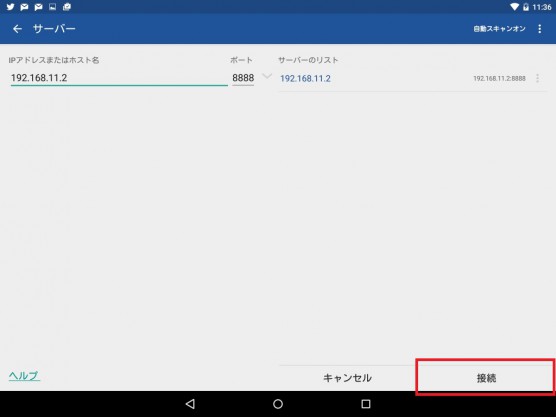
これでfoobar2000のコントロールが可能になる。
基本的に「プレイリスト」「ライブラリ」「再生中」を切り替えながら操作を行うことになる。
ちなみにfoobarConにおける「ブラウザ」とはPCの中身をそのまんま覗いていくというもの。それ自体はサーバーソフトにおける「フォルダ」と同じだが、こちらは範囲が音源フォルダに限定されない。
初期状態で「ライブラリ」に用意されているツリー。
少々クセがある。この中の「ユーザー」はfoobar2000側からツリーの構造を編集可能。
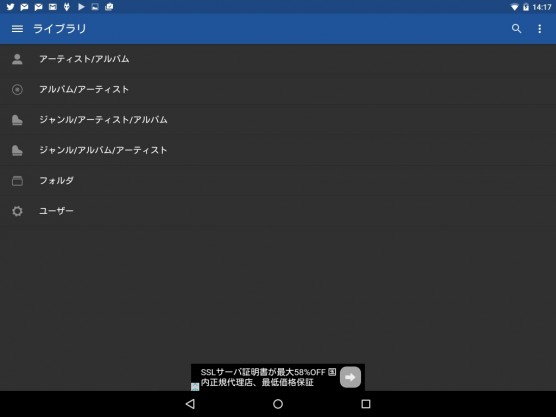
ブラウズはリスト・タイル表示に両対応。foobarConではグリッド表示と呼ぶようだ。
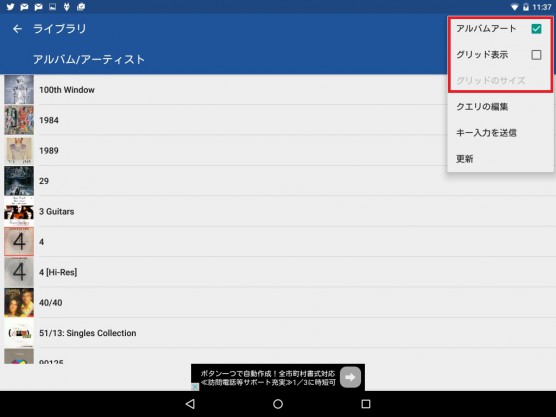
ブラウズ時にアルバムアートの縦横比は維持されるが、正方形からはみ出した部分はカットされる。
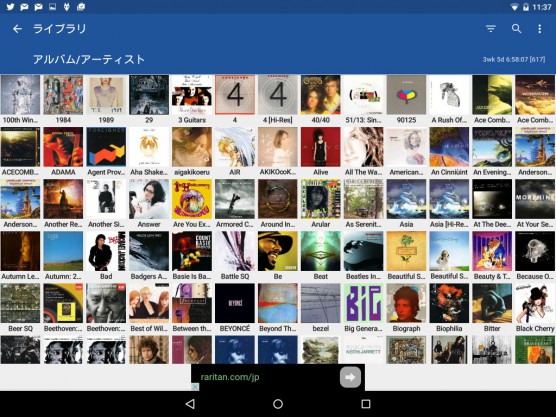
グリッド表示の際のアルバムアートのサイズも変えられる。あまり違いはないが。
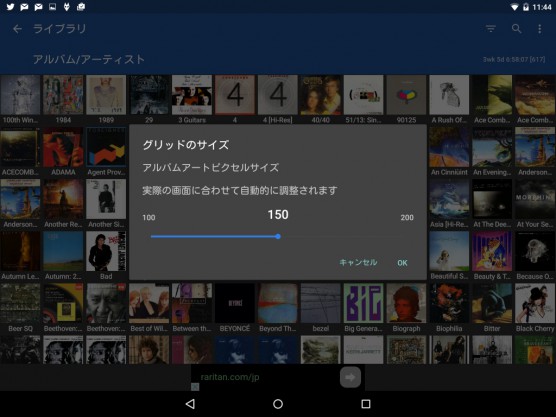
あと、よくよく見るとブラウズ時のアルバムアートはリサイズして表示されている。粗い。
ただそのおかげか、表示・スクロールともに非常にスムーズ。
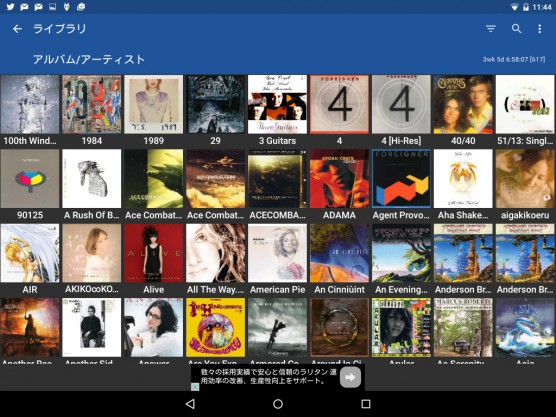
再生画面。
必要な機能は揃っている。というより、画面のあちこちを押すと隠れているものが色々と出てくる。
なーんかごちゃごちゃしていて、アルバムアートの上下に白枠が覆いかぶさっている。
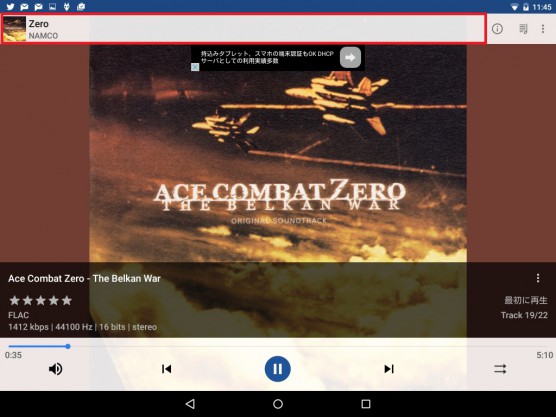
というわけで、foobarConは縦画面で使うのがよさそうだ。
ちなみにアルバム名やら何やらの情報は数秒で消える。
広告が邪魔なら168円払ってPRO版を買おう。
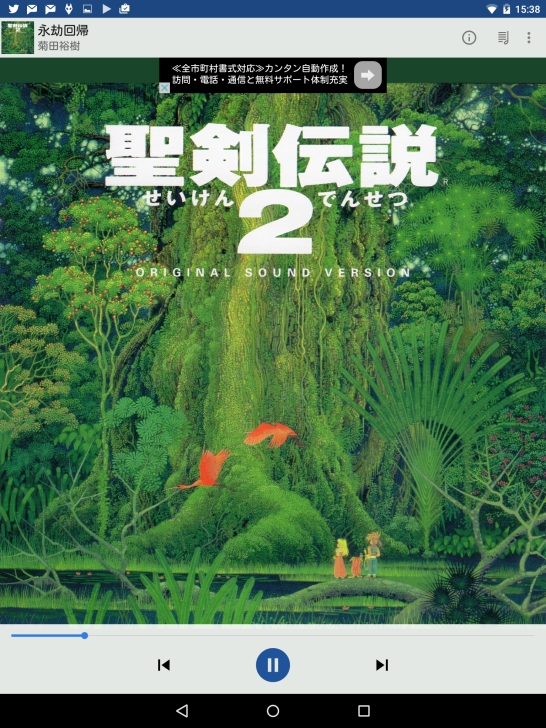
再生画面とプレイリストは画面の左右スワイプでも切り替え可能。
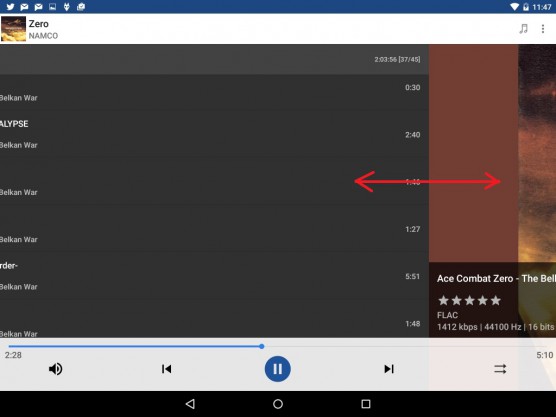
再生画面からブラウズ画面に戻るには、画面左端をスワイプしてメニューを出すか、再生画面上部の白枠(上の画像参照)をタップすればいい。
再生中の場合はブラウズ画面の下に同様の白枠が表示され、タップにより再生画面に戻る。
少々煩雑な気がする。
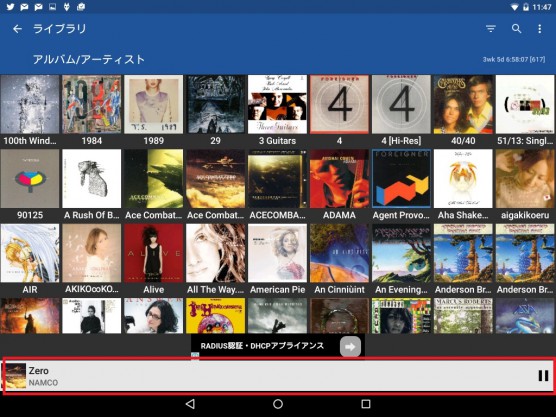
設定項目も充実している。
詳しくは触れないが、中にはこんなのも。
なかなか痒いところに手が届く作り。日本語が怪しいが気にしない方向で。
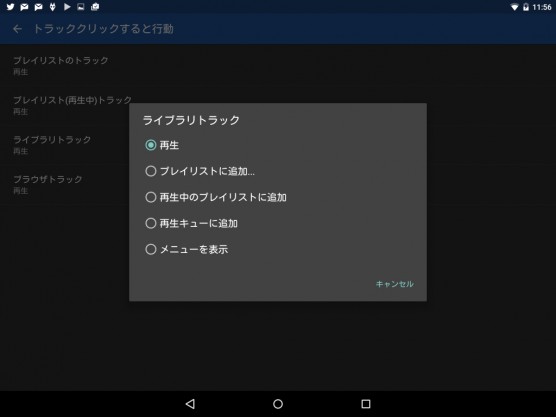
なんとなくiOSのMonkeyMote 4 foobar2000と同時に使ってみた。
三者の同期確認。
特に意味はない。
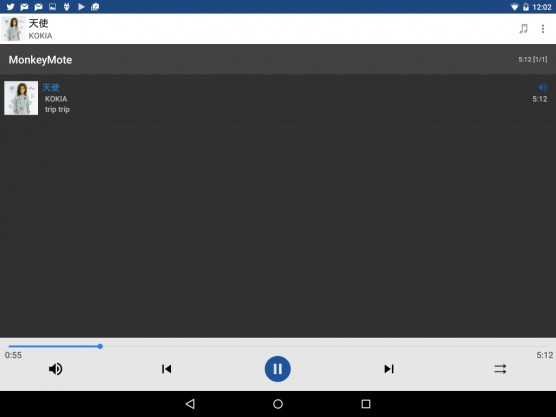
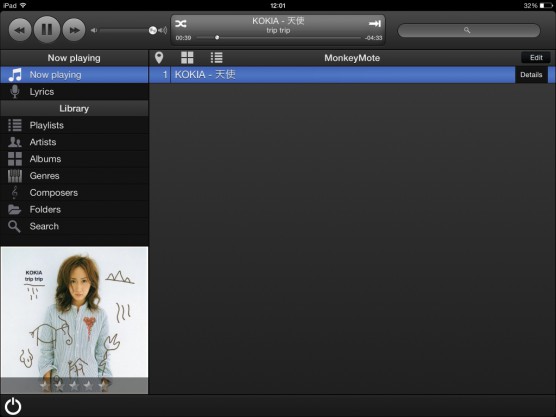
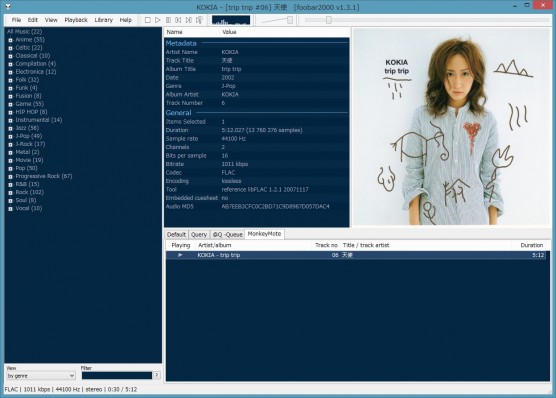
foobar2000をコントロールするandroid用アプリは色々あり、もっとメジャーなものとして「foobar2000 controller」というまんまな名前のアプリもある。が、実際に使ってみたところfoobarConの方が良いと感じる。
各機能の切り替えが少々煩雑であり、使いこなすには慣れが必要にも思えるが、音楽再生に必要な機能を一通り揃えており、設定の幅も広い。初期状態でもそれなりに使いものになる。
同じfoobar2000のコントロールアプリとしてMonkeyMote 4 foobar2000と比較すると、シンプルにわかりやすくまとまったMonkeyMote 4 foobar2000、使いこなすに慣れが必要な一方でより多機能なfoobarCon、といったところか。総合的な完成度はほぼ同じ。
iOS端末を持っていればMonkeyMote 4 foobar2000を使えばいいし、android端末を持っていればfoobarConを使えばいい。
foobar2000とfoobarConの組み合わせ。
これこそ『ネットワークオーディオ』である。